10 maneiras rápidas de consertar Baldur’s Gate 3 preso na tela de carregamento
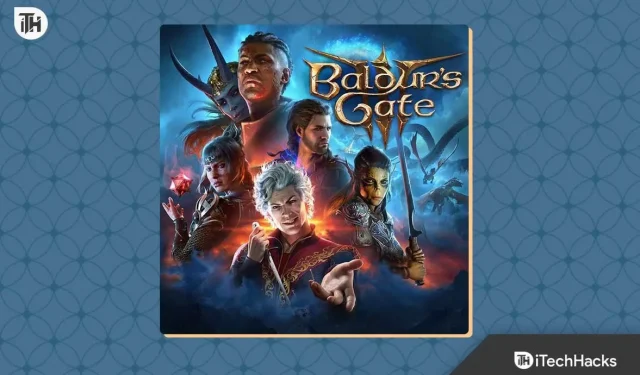
Baldur’s Gate 3 foi lançado para os usuários e é tendência na loja de jogos. Os jogadores adoram este jogo por causa da jogabilidade de RPG. Existem milhares de usuários que postaram críticas positivas sobre o jogo.
Os usuários relataram que é um jogo muito interessante que eles amam muito. No entanto, não é o mesmo para todos os usuários. Muitos usuários relataram que, ao tentar iniciar o jogo, ele trava na tela de carregamento. Portanto, listaremos as soluções neste guia para corrigir esse problema que você está enfrentando.
Por que Baldur’s Gate 3 está travado na tela de carregamento multijogador?
Muitos usuários relataram que estão enfrentando o problema do Baldur’s Gate 3 Stuck on Loading Screen . Esse problema está ocorrendo com muitos usuários que baixaram o jogo. No entanto, os usuários não precisam se preocupar com isso, pois não é um problema importante. Vamos listar os motivos pelos quais você poderá analisar a causa do problema.
- Problema de conexão com a Internet: os usuários podem enfrentar esse problema se estiverem conectados com uma conexão de Internet ruim.
- Problemas do sistema: o problema começará a ocorrer se o seu sistema for incompatível com sua execução.
- Outros aplicativos: Alguns aplicativos instalados em seu sistema também podem começar a causar problemas no jogo.
- Problema de drivers: os drivers desatualizados que estão em seu sistema também podem causar problemas.
- Bugs: Alguns bugs no jogo também podem criar tais problemas.
- Outras razões: Existem algumas outras razões pelas quais você enfrentará o problema. Inclui problemas do Windows, problemas gráficos e muito mais.
Baldur’s Gate 3 travou na tela de carregamento de 100% – Soluções comuns

Vamos listar algumas soluções comuns simples e fáceis que você pode tentar como primeiro passo para tentar corrigir o problema que está enfrentando.
- Verifique a conexão com a Internet: Antes de iniciar o guia, sugerimos que você verifique a velocidade da conexão com a Internet. Se não for estável, você continuará enfrentando problemas. Você pode verificar este guia para aprender sobre os sites para verificar a velocidade da Internet.
- Desativar o Firewall: Se o Firewall do seu sistema bloqueou as respostas do jogo, você enfrentará o problema, pois o jogo não poderá se conectar aos servidores. Você pode verificar este guia para aprender sobre as etapas necessárias para desabilitar o Firewall .
- Desativar Antivírus: Assim como o Firewall, o Antivírus também pode causar diversos problemas na execução do jogo. Sugerimos que você desative-o e verifique se o jogo começa a funcionar ou não. Você pode verificar este guia para aprender sobre as etapas necessárias para desativar o antivírus .
- Driver de rede: há chances de o driver de rede do seu sistema não estar atualizado, portanto, o jogo não pode fazer as conexões. Sugerimos que você atualize o driver de rede e verifique se o problema foi resolvido ou não. Você pode verificar este guia para aprender sobre as etapas para atualizar o driver de rede .
Consertar Baldur’s Gate 3 preso na tela de carregamento (2023)

Para aqueles que tentaram as etapas acima e ainda enfrentam o mesmo problema com o jogo, há chances de que o problema esteja ocorrendo devido a outros motivos. Sugerimos que você verifique as soluções listadas abaixo.
Verifique os requisitos do sistema
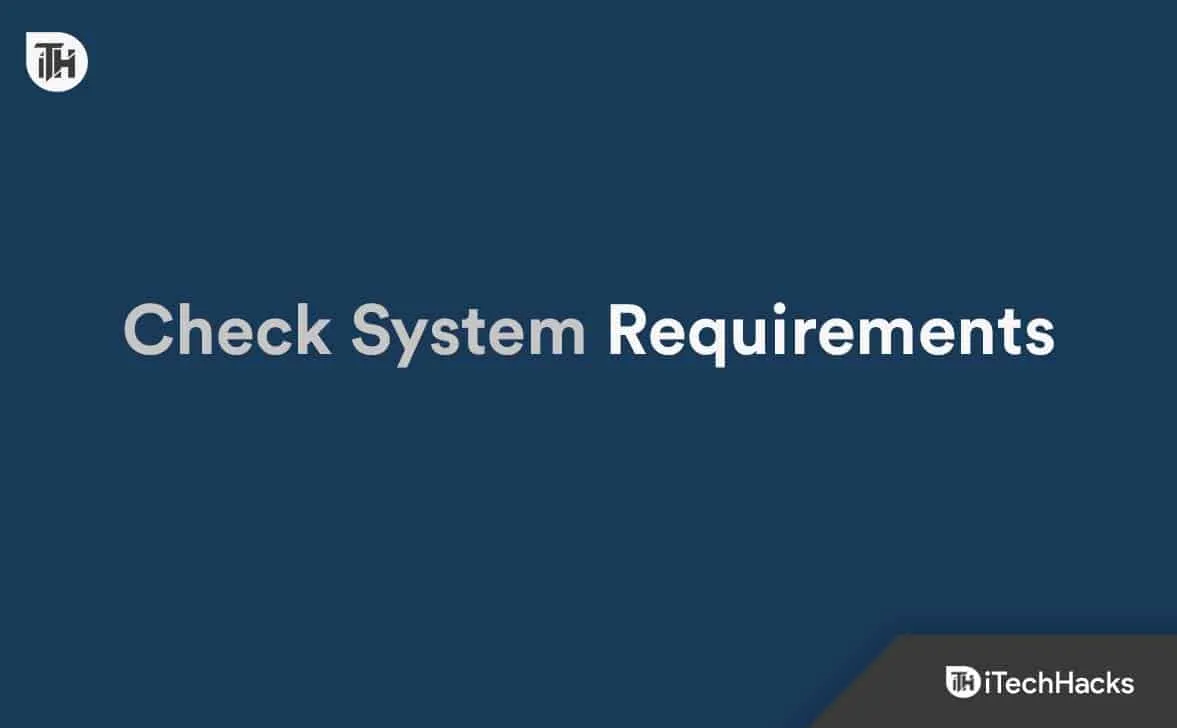
Um dos principais motivos pelos quais você pode enfrentar o problema são os requisitos do sistema. Baldur’s Gate 3 é um jogo pesado que requer altos recursos como RAM, Gráficos, Processador, etc, para rodar corretamente. Se o seu PC não tiver requisitos de sistema suficientes para rodar o jogo, você terá problemas. Listamos os requisitos de sistema do jogo abaixo.
Requisitos Mínimos do Sistema
- Sistema operacional: Windows 10 é necessário
- Processador: Seu sistema deve ter AMD FX 8350 ou Intel I5 4690
- RAM: 8 GB ou mais
- Gráficos: Requisitos de 4 GB VRAM. Seu sistema deve ter Nvidia GTX 970 ou RX 480
- Armazenamento: certifique-se de que seu sistema tenha mais de 150 GB de espaço disponível
Requisitos de sistema recomendados
- Sistema operacional: Windows 10 ou Windows 11 .
- Processador: Seu sistema deve ter AMD r5 3600 ou Intel i7 8700K
- RAM: 16 GB ou mais
- Gráficos: Requisitos de 8 GB ou mais VRAM. Seu sistema deve ter Nvidia 2060 Super ou RX 5700 XT
- Armazenamento: certifique-se de que seu sistema tenha mais de 150 GB de espaço disponível
Atualizar driver gráfico
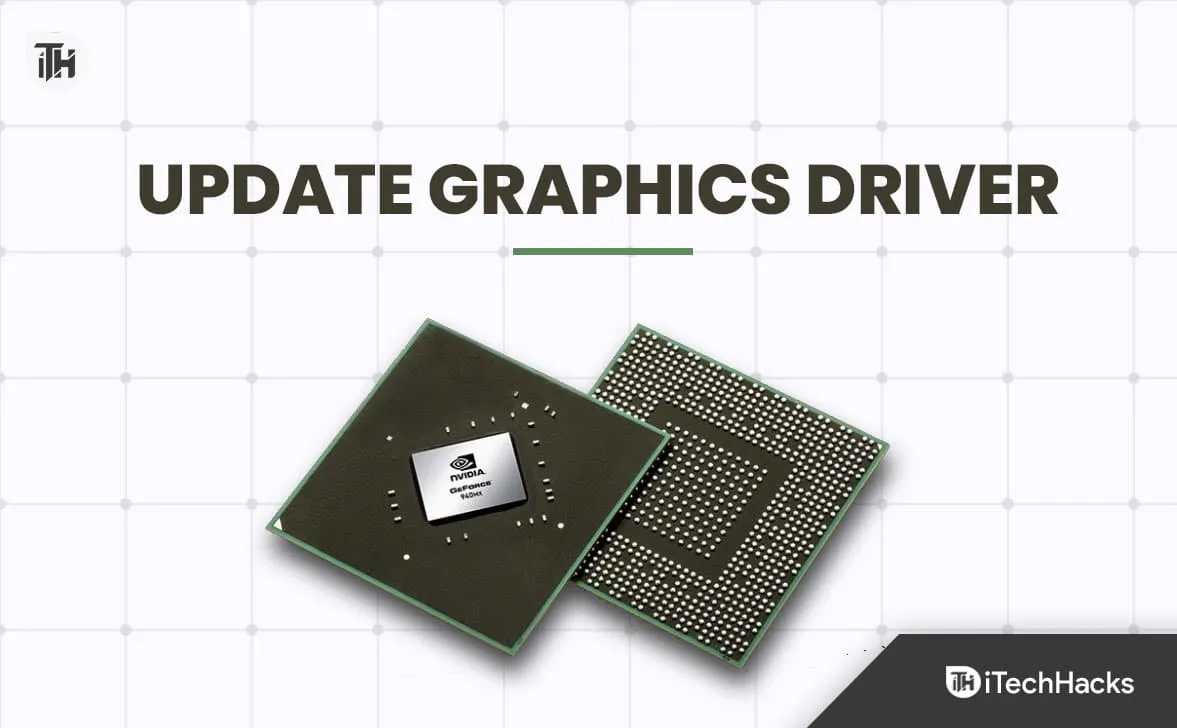
Se o seu sistema atender aos requisitos mínimos ou recomendados para executar o jogo, sugerimos que você verifique se o driver gráfico que você está usando está atualizado ou não. Muitos usuários relataram que não atualizam seus drivers gráficos há muito tempo. Eles continuam adiando as atualizações, por isso há chances de que o problema comece a ocorrer. Você pode seguir as etapas listadas abaixo para atualizar o driver gráfico.
- Abra o Menu Iniciar .
- Pesquise Gerenciador de Dispositivos .
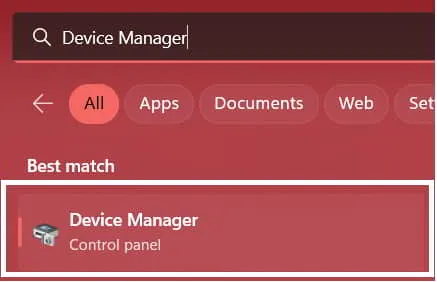
- Agora, vá e expanda os adaptadores de vídeo .
- Selecione o driver e clique com o botão direito nele .
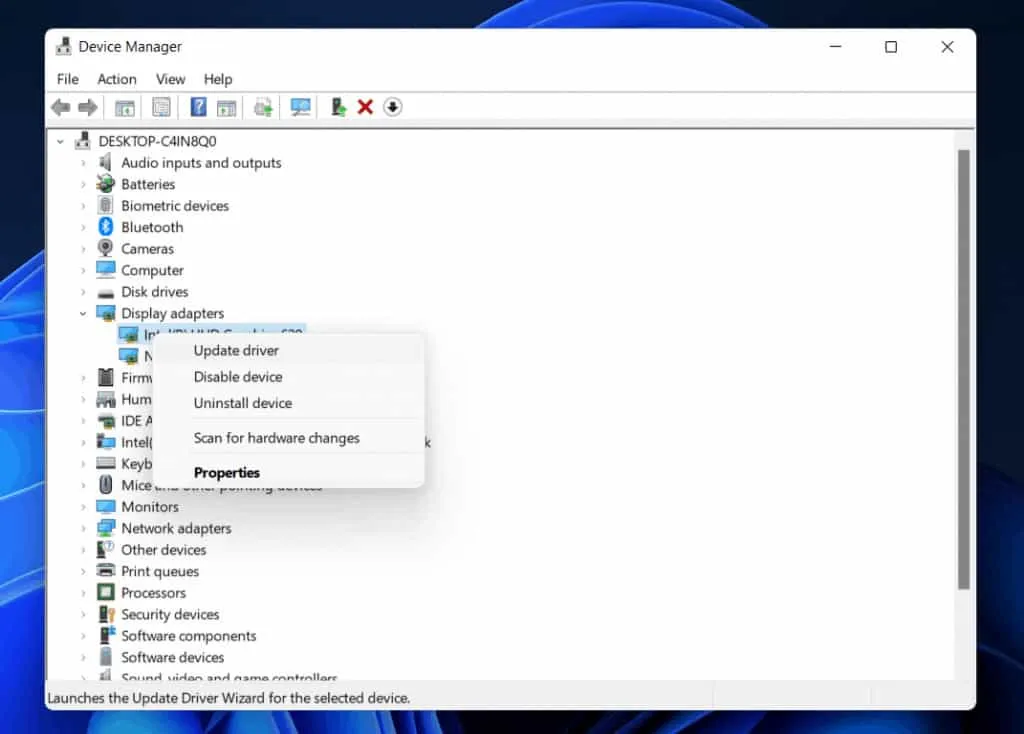
- Agora, selecione a opção Atualizar driver .
- Depois disso, verifique se há novas atualizações disponíveis ou não.
- Se houver atualizações disponíveis, faça o download .
- Certifique-se de reiniciar o sistema para aplicar as alterações.
Verifique o status do servidor
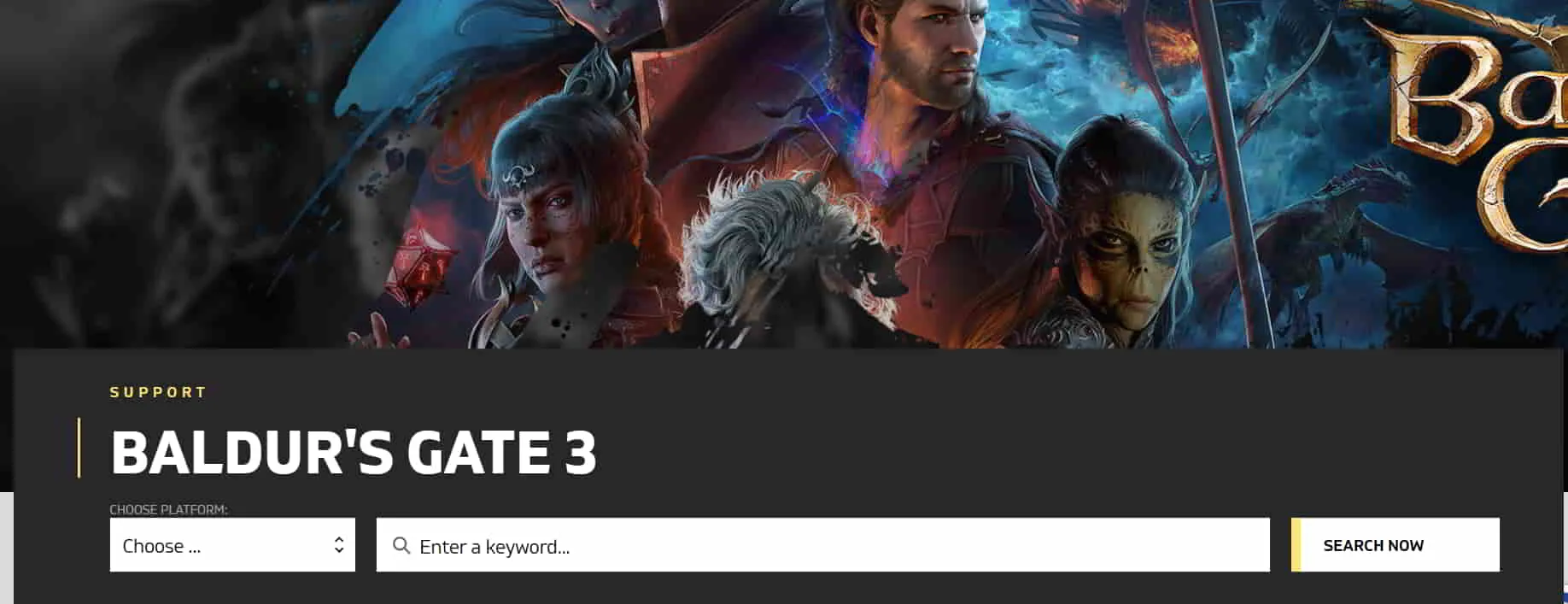
Depois de atualizar o driver gráfico, certifique-se de verificar o status do servidor do jogo. Como o jogo foi lançado recentemente para os usuários, há chances de que ele esteja recebendo alto tráfego devido ao fato de o jogo não estar sendo executado. Será melhor para você verificar o status do servidor agora.
Muitos usuários relataram que, quando tentavam iniciar o jogo, naquele momento, os servidores enfrentavam interrupções, devido às quais não conseguiam jogar. Você pode verificar o status do servidor para garantir que não haja problemas ocorrendo do lado deles. Para verificar o status do servidor, você pode visitar este site .
Verifique a integridade dos arquivos do jogo
Se o problema ainda estiver ocorrendo com você e não houver problemas de servidor ocorrendo do lado deles, sugerimos que você verifique se os arquivos do jogo estão instalados corretamente ou não.
Há chances de que os arquivos do jogo estejam corrompidos ou ausentes, fazendo com que o jogo não esteja rodando e fique travado na tela de carregamento. Portanto, será melhor para você verificá-lo com a ajuda do recurso fornecido na loja do jogo. Você deve seguir as etapas listadas abaixo para fazer isso.
- Abra o Menu Iniciar .
- Pesquise no Steam e vá até a opção Biblioteca .
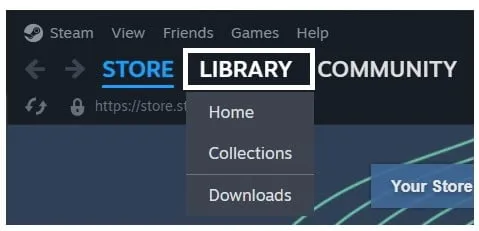
- Agora, selecione o jogo e clique em Propriedades .
- Clique em Arquivos instalados .
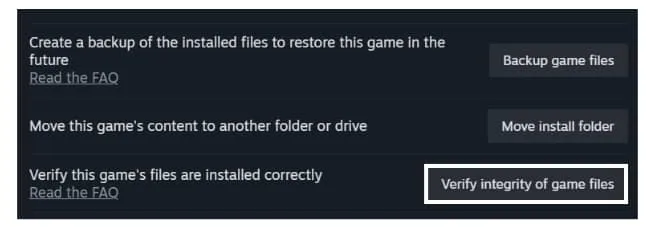
- Agora, clique na opção “ Verificar integridade dos arquivos do jogo ”.
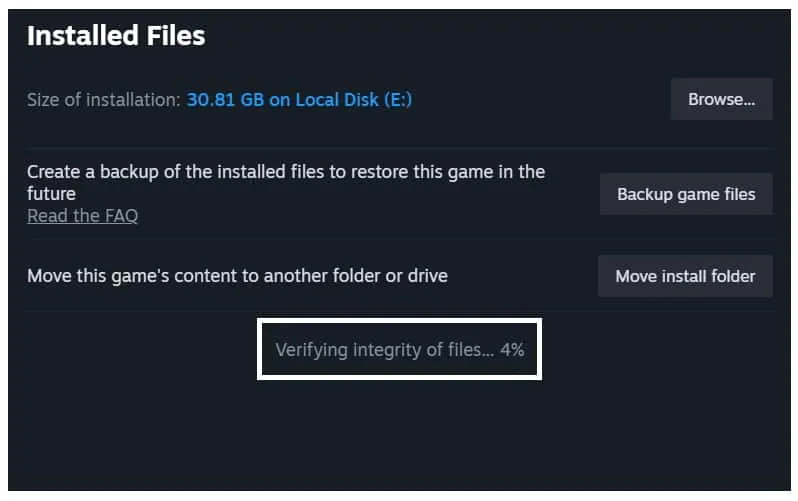
- Depois disso, aguarde o processo ser concluído .
- Após a conclusão do processo , reinicie o sistema e verifique se o problema foi resolvido ou não.
Definir alto desempenho nas opções de energia
Você também pode tentar alterar as opções de energia para resolver o problema. Ele pode ajudá-lo a resolver o problema, porque às vezes o sistema não fornece recursos suficientes para o jogo, e os problemas começam a ocorrer. Você pode seguir as etapas listadas abaixo para fazer isso.
- Abra o Painel de Controle .
- Selecione Hardware e Sons .
- Agora, selecione Opções de energia .
- Após isso, selecione as opções de Alta Potência .
Desativar otimização de tela cheia
Você também pode tentar desabilitar a otimização de tela cheia para resolver o problema. Às vezes, esse tipo de configuração também pode causar problemas na execução do jogo. Você deve seguir as etapas listadas abaixo para fazer isso.
- Abra o local do arquivo do jogo.
- Selecione os arquivos exe do jogo.
- Agora, clique com o botão direito sobre ele e selecione a opção Propriedades .
- Após isso, clique na opção de Compatibilidade .
- Você encontrará a opção Desativar otimização de tela cheia . Selecione-o.
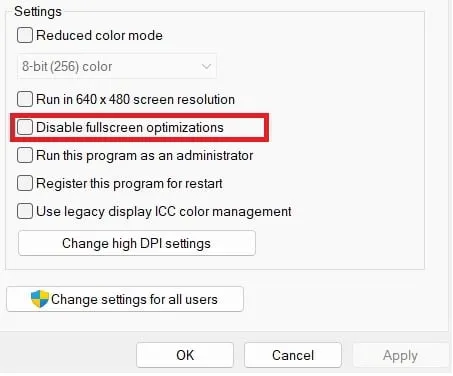
- Depois disso, clique em Aplicar e salve as alterações.
Tente excluir arquivos temporários
Os usuários que estão enfrentando o problema também podem tentar excluir os arquivos temporários. Às vezes, os arquivos temporários também começam a causar problemas na execução do jogo. Portanto, será melhor para você excluí-los. Você pode fazer isso com a ajuda das etapas listadas abaixo.
- Pressione Win + R.
- Agora, digite %temp% no campo e pressione Enter.
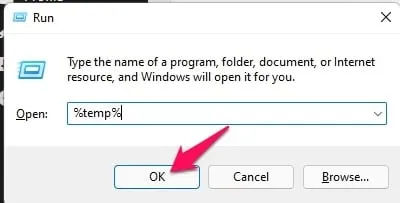
- Depois disso, selecione todos os arquivos.
- Clique com o botão direito do mouse e selecione a opção Excluir .
- Aguarde até que os arquivos sejam excluídos . Alguns arquivos estarão lá para os quais você deve selecionar a opção Ignorar .
- Depois disso, reinicie o sistema e verifique se o problema foi resolvido.
Fechar tarefas que consomem recursos
Os usuários que estão enfrentando o problema podem tentar fechar as tarefas que estão em execução sem motivo. Há chances de que as tarefas executadas em segundo plano estejam consumindo muitos recursos, portanto, o jogo não está sendo executado corretamente, pois não está recebendo recursos suficientes.
Portanto, será bom para você fechar essas tarefas antes de iniciar o jogo. Para fechar tarefas que consomem recursos, você deve seguir as etapas listadas abaixo.
- Abra o Gerenciador de Tarefas . (Você pode pressionar CTRL + SHIFT + ESC)
- Agora, vá para a guia Processos .
- Selecione as tarefas que estão sendo executadas desnecessariamente.
- Clique com o botão direito do mouse e selecione Finalizar tarefa .
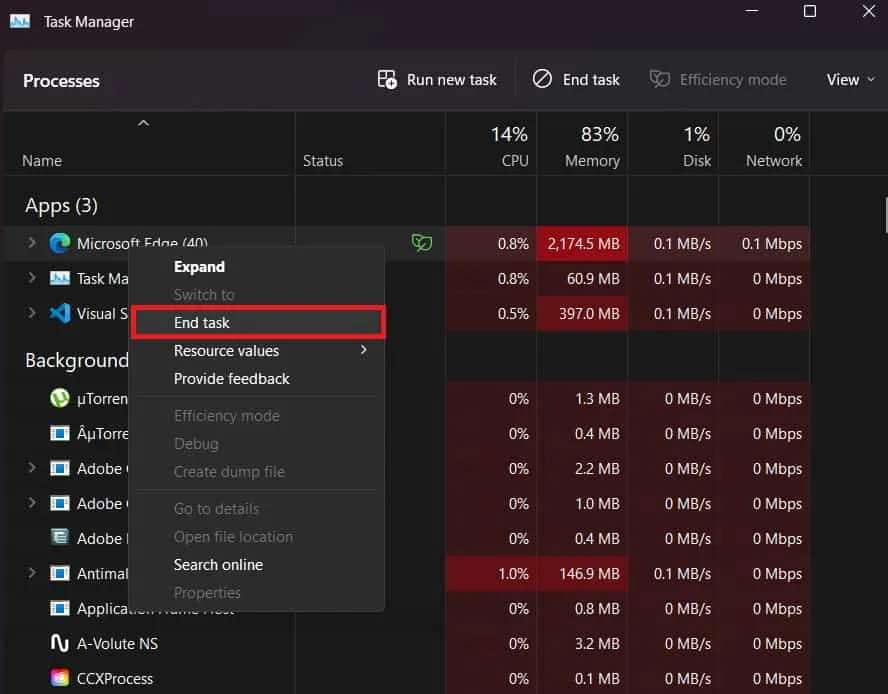
- Faça isso para todos os processos que estão sendo executados desnecessariamente.
Verifique as atualizações do jogo
Há chances de o jogo não estar funcionando devido a alguns bugs ou problemas. Portanto, sugerimos que você visite a loja do jogo e verifique as atualizações mais recentes. Como o jogo foi lançado recentemente na loja de jogos, os desenvolvedores estão trabalhando para torná-lo mais fácil para todos.
Eles estão trabalhando para resolver os problemas relatados pelos jogadores. É por isso que será melhor para você continuar verificando as atualizações mais recentes, pois os desenvolvedores podem lançar qualquer atualização para corrigir o problema devido ao qual o jogo não está rodando.
Verifique se há atualização do Windows
É importante garantir que você esteja usando a versão mais recente do Windows. Se você não estiver usando a atualização mais recente em seu sistema, enfrentará vários problemas. Há muitos usuários que relataram isso. Portanto, se o seu sistema não estiver atualizado, o jogo também não funcionará corretamente. Sugerimos que você siga as etapas listadas abaixo para verificar a atualização do Windows.
- Abra Configurações .
- Selecione a opção Windows Update .
- Agora, clique em Verificar atualizações .
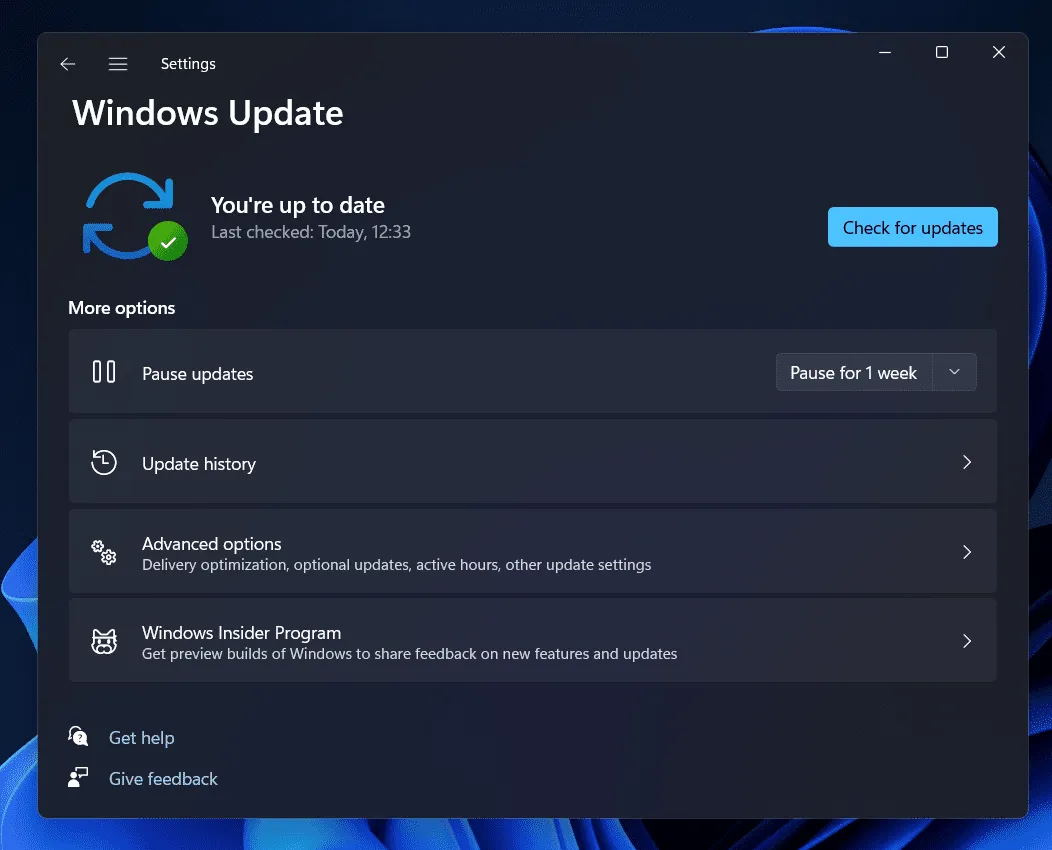
- Se houver novas atualizações disponíveis, baixe-as e instale-as .
- Depois de instalados, reinicie o sistema para aplicar as alterações.
- Agora, verifique se o jogo está funcionando ou não.
Empacotando
Muitos usuários relataram que o Baldur’s Gate 3 travou na tela de carregamento . Este não é um problema importante com o qual você deva se preocupar. Neste guia, listamos as etapas pelas quais você poderá resolver o problema. Esperamos que este guia o ajude a resolver o problema.
- Correção: Baldur’s Gate 3 não inicia ou não carrega na inicialização do PC
- 8 maneiras de corrigir a divisão 2 travando, congelando, travando no carregamento
- Como corrigir o FIFA 23 preso na tela de carregamento no PC
- Como corrigir o Amazon Prime Video preso na tela de carregamento
- 7 maneiras de corrigir Call of Duty Mobile preso na tela de carregamento
- Consertar Rocket League preso ou congelando na tela de carregamento
- Como corrigir o Disney Plus travado na tela de carregamento no PC/TV/telefone
Deixe um comentário